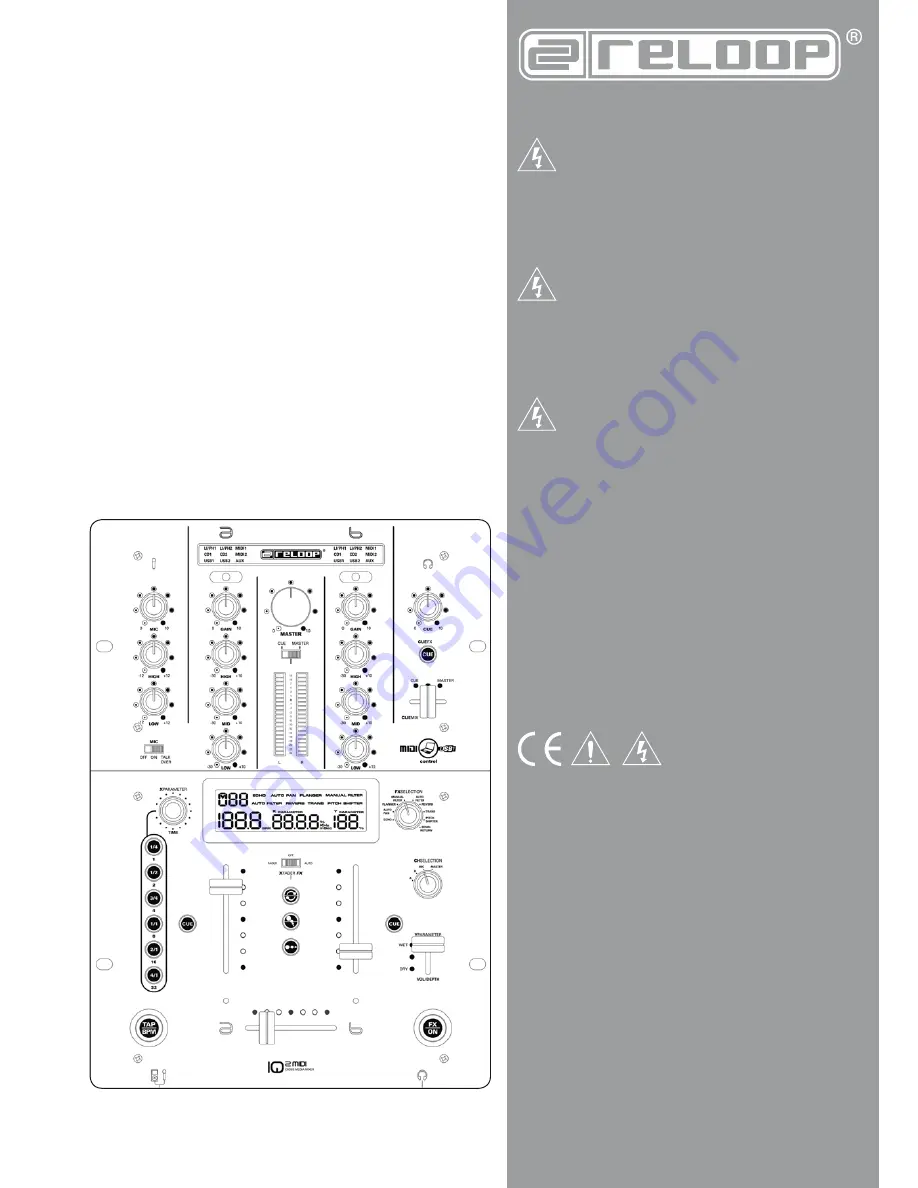
1
Bedienungsanleitung
ACHTUNG!
Lesen Sie sich vor der ersten Inbetriebnahme zur eigenen Sicherheit diese
Bedienungsanleitung sorgfältig durch! Alle Personen, die mit der Aufstellung,
Inbetriebnahme, Bedienung, Wartung und Instandhaltung dieses Gerätes zu
tun haben, müssen entsprechend qualifiziert sein und diese Betriebsanleitung
genau beachten. Dieses Produkt erfüllt die Anforderungen der geltenden europäischen
und nationalen Richtlinien, die Konformität wurde nachgewiesen, die entsprechenden Er-
klärungen und Unterlagen sind beim Hersteller hinterlegt.
Instruction Manual
CAUTION!
For your own safety, please read this operation manual carefully before
initial operation! All persons involved in the installation, setting-up, ope-
ration, maintenance and service of this device must be appropriately qua-
lified and observe this operation manual in detail. This product complies
with the requirements of the applicable European and national regulations. Conformi-
ty has been proven. The respective statements and documents are deposited at the
manufacturer.
Mode d‘emploi
ATTENTION!
Pour votre propre sécurité, veuillez lire attentivement ce mode d‘emploi avant
la première utilisation ! Toutes les personnes chargées de l‘installation, de la
mise en service, de l‘utilisation, de l‘entretien et la maintenance de cet ap-
pareil doivent posséder les qualifications nécessaires et respecter les inst-
ructions de ce mode d‘emploi. Ce produit est conforme aux directives européennes et
nationales, la conformité a été certifiée et les déclarations et documents sont en pos-
session du fabricant.
WARNUNG!
Um Feuer oder einen elektrischen Schock zu vermeiden, setzen Sie dieses Ge-
rät nicht Wasser oder Flüssigkeiten aus! Öffnen Sie niemals das Gehäuse!
WARNING!
To prevent fire or avoid an electric shock do not expose the device to water or fluids!
Never open the housing!
ATTENTION !
Afin d‘éviter un incendie ou une décharge électrique, veillez à tenir cet appareil
à l‘écart des liquides et de l‘humidité ! N´ouvrez jamais le boîtier !
Für weiteren Gebrauch aufbewahren!
Keep information for further reference!
Gardez ces instructions pour des utilisations ultérieurs!
www.reloopdj.com
Reloop Trademark
Global Distribution GmbH
Schuckertstr. 28
48153 Muenster / Germany
© 2009
Nachdruck verboten!
Reloop IQ2 MIDI
2-Kanal Cross Media Mixer
2 ChannelCross Media Mixer
Console de mixage cross media 2 canaux
DeuTsCh .......................... 02 - 23
eNGLIsh ........................... 24 - 45
FRANçAIs ........................ 46 - 67
Summary of Contents for IQ2 MIDI
Page 24: ...DEUTSCH 24 ...
















